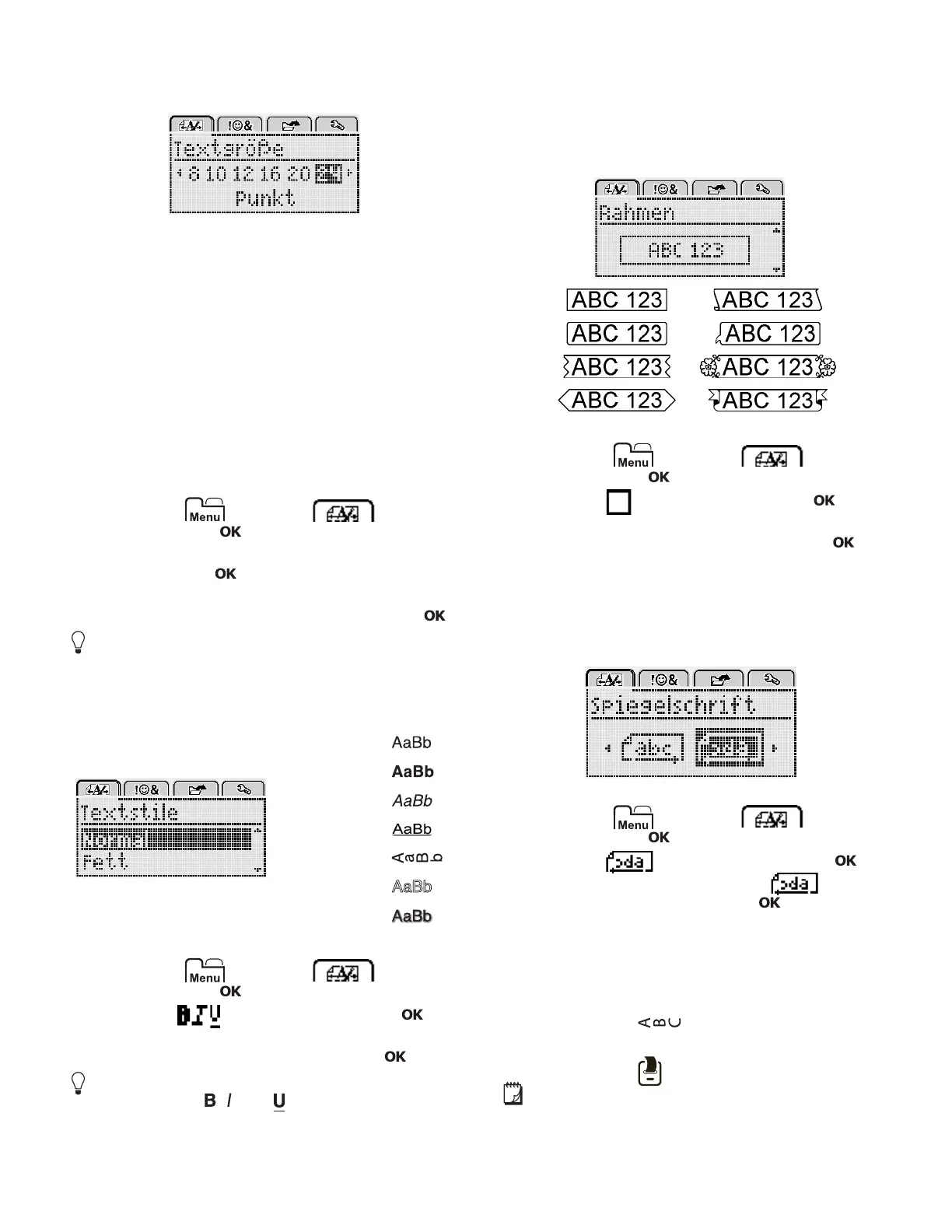8
Ändern der Textgröße
Für Ihre Etiketten stehen sechs Textgrößen zur Verfügung:
Die verfügbaren Textgrößen sind vom ausgewählten
Etikett abhängig.
Für einzeilige Etiketten:
Für zweizeilige Etiketten:
Die Textgröße wird auf alle Zeichen eines Etiketts
angewendet.
So ändern Sie die Textgröße
1 Drücken Sie , wählen Sie und
drücken Sie dann .
2 Wählen Sie die aktuelle Textgröße und drücken Sie
anschließend auf .
3 Drücken Sie die Taste oder um die Textgröße
auszuwählen, und drücken Sie anschließend auf .
Sie können die Textgröße aber auch schnell über die
Textgrößen-Taste ändern.
Ändern des Textstils
Sie können unter sieben Stilen wählen:
So ändern Sie den Textstil:
1 Drücken Sie , wählen Sie und
drücken Sie dann .
2 Wählen Sie und drücken Sie dann auf .
3 Drücken Sie die Taste oder um den Textstil zu
wählen, und drücken Sie anschließend auf .
Sie können einen Textstil auch schnell mithilfe der
Formatierungstaste , oder anwenden.
Einige Textstile lassen sich miteinander kombinieren.
Verwenden Sie die Formatierungstasten, um Stile zu
kombinieren.
Wenn Sie die Option „Unterstrichen“ in mehrzeiligen
Etiketten verwenden, werden alle Zeilen unterstrichen.
Hinzufügen von Rahmen
Sie können den Text hervorheben, indem Sie einen
Rahmenstil auswählen.
So fügen Sie einen Rahmen hinzu:
1 Drücken Sie , wählen Sie und
drücken Sie dann .
2 Wählen Sie und drücken Sie dann auf .
3 Drücken Sie die Taste oder um den Rahmenstil
zu wählen, und drücken Sie anschließend auf .
Wenn Sie Rahmen in zweizeiligen Etiketten verwenden,
wird ein Rahmen um beide Zeilen gezogen.
Verwenden der Spiegelschrift-Funktion
Das Format „Gespiegelt“ ermöglicht das Ausdrucken von
Texten in Spiegelschrift.
So können Sie die Spiegelschrift-Funktion anwenden:
1 Drücken Sie , wählen Sie und
drücken Sie dann .
2 Wählen Sie und drücken Sie dann auf .
3 Drücken Sie die Taste oder um zu
wählen, und drücken Sie dann auf .
Erstellen vertikaler Etiketten
Sie können den Text so ausgerichtet drucken, dass das
Etikett vertikal gelesen werden kann.
So erstellen Sie ein vertikales Etikett:
1 Drücken Sie auf .
2 Geben Sie Text ein.
3 Drücken Sie auf , um das Drucken zu starten.
Unterstreichungen werden bei vertikalen Etiketten
nicht gedruckt.
Etikettenbreite Verfügbare Textgröße
6 mm (1/4”) 8, 10, 12 Punkt
9 mm (3/8”) 8, 10, 12, 16, 20 Punkt
12 mm (1/2”) 8, 10, 12, 16, 20, 24 Punkt
Etikettenbreite Verfügbare Textgröße
9 mm (3/8”) 8 und 10 Punkt
12 mm (1/2”) 8, 10, 12 Punkt
{
Normal
Fett
Kursiv
Unterstrichen
Vertikal
Umriss
Schattiert
